 Ci sono vecchi scanner che possono ancora essere utili, nel mio caso un vecchio Trust Easy Connect 9600 plus (Trust Easy Connect 9600+), collegati tramite porta parallela oggi non più usata per questi dispositivi che di solito vengono collegati tramite usb.
Ci sono vecchi scanner che possono ancora essere utili, nel mio caso un vecchio Trust Easy Connect 9600 plus (Trust Easy Connect 9600+), collegati tramite porta parallela oggi non più usata per questi dispositivi che di solito vengono collegati tramite usb.
Vediamo come installarlo e configurarlo per poterlo usare su una distribuzione Ubuntu 7.10, le istruzioni seguenti possono andar bene in linea di massima per qualsiasi altra distribuzione, iniziamo… installate come prima cosa il pacchetto “xsane” che servirà sia per effettuare le scansioni sia per l’installazione dei files che occorrerà configurare.
Collegate lo scanner sia alla porta parallela sia all’alimentazione in questo modo possiamo fare un primo controllo che lo scanner venga visto da un programmino presente nel pacchetto “sane-utils” che si chiama sane-find-scanner, lanciate il comando da una shell con l’opzione “-p”:
$ sane-find-scanner -p
il risultato dovrebbe contenere tra le altre cose l’avviso che segue:
found possible Mustek parallel port scanner at “parport0”
se non fosse così riprovate con il comando tramite sudo che lo avvia con i privilegi di root dopo aver fornito la password di amministrazione:
$ sudo sane-find-scanner -p
a questo punto siamo a metà dell’opera manca solo l’attivazione del driver e la configurazionde dello stesso che potrete effettuare come segue, editate come root il file /etc/sane.d/dll.conf con il comando:
$ sudo gedit /etc/sane.d/dll.conf
decommentate, togliendo il “#”, davanti alla voce “mustek_pp” e salvate il file, a questo punto editate come root il file /etc/sane.d/mustek_pp.conf con il comando:
$ sudo gedit /etc/sane.d/mustek_pp.conf
e inserite in fondo al file:
scanner Trust-Easy-Connect-9600+ parport0 cis600
salvate il file.
ATTENZIONE se scegliete un driver sbagliato potreste danneggiare il vostro scanner.
Riavviate la sessione con Ctrl/Alt/Backspace avviate xsane dal menù Applicazioni->Grafica->Xsane e provate ad effettuare una scansione dovrebbe funzionare tutto correttamente, buon divertimento!
Vi segnalo qualche articolo interessante che ho usato per far funzionare lo scanner e scrivere questo articolo.
doc.ubuntu-fr.org – home.scarlet.be – penguin-breeder.org
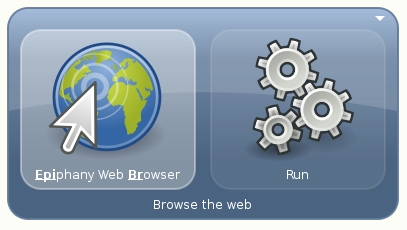
 Ci sono vecchi scanner che possono ancora essere utili, nel mio caso un vecchio Trust Easy Connect 9600 plus (Trust Easy Connect 9600+), collegati tramite porta parallela oggi non più usata per questi dispositivi che di solito vengono collegati tramite usb.
Ci sono vecchi scanner che possono ancora essere utili, nel mio caso un vecchio Trust Easy Connect 9600 plus (Trust Easy Connect 9600+), collegati tramite porta parallela oggi non più usata per questi dispositivi che di solito vengono collegati tramite usb.
